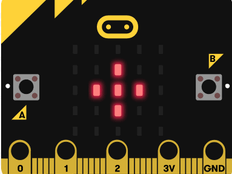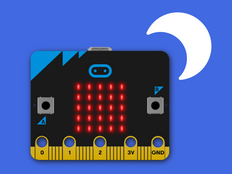ステップ1: 作る
説明
LEDディスプレイをセンサーにして、micro:bitが明るさに反応するようにしてみましょう。
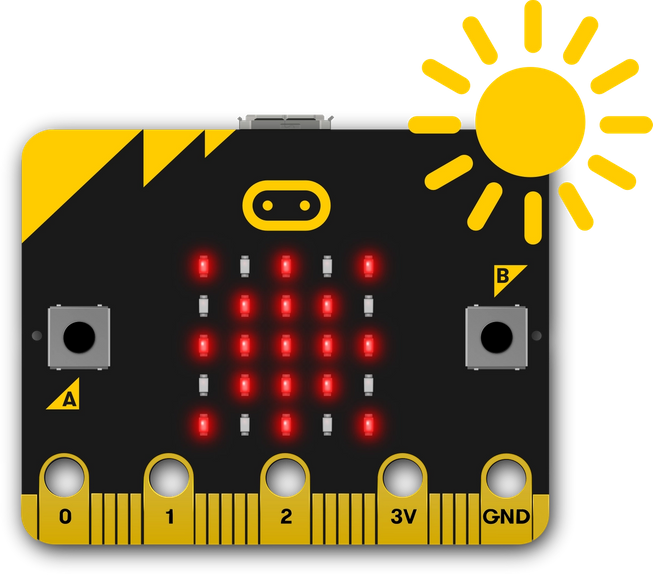
動作の仕組み
- micro:bitのLEDは出力だけでなく入力デバイスとしても機能し、micro:bitに当たる光の量を測定する明るさセンサーとして利用することもできます。
- micro:bitのプログラムでは、明るさや暗さに応じて様々なことをmicro:bitに実行させることができます。
- このプログラムでは 「もし… でなければ...」文を使って、 明るさレベルがあるレベルを超えた(>)場合にのみ、太陽のイメージを表示します。 これは選択と呼ばれ、場合に応じて動作を選択することです。
- このプログラムをmicro:bitに書き込み、懐中電灯、太陽光、もしくは天井灯などでmicro:bitを明るく照らします。すると、太陽マークが確認できるでしょう。
- micro:bitを手で覆うと、太陽のアイコンが消えます。
- もし上手くいかない場合、今の明るさに合わせるために、100の数字を小さくしてみてください。
- micro:bitの明るさセンサーの仕組みに関する背景資料は、こちらで読むことができます。
必要なもの
- micro:bit(またはMakeCodeシミュレーター)
- MakeCodeまたはPythonエディター
- バッテリーパック(オプション)
- 光源になる明るいもの、micro:bitを覆うためのもの (手も可能です!)
ステップ2: プログラムする
ステップ3: 改善する
- 暗い時には、月もしくは星など、他のマークを表示させてみましょう。
- micro:bitに光が当たったら、太陽のアニメーションを表示させてみましょう。
- 暗くなったらmicro:bitのディスプレイを点灯させて、このプロジェクトをナイトライトに変えてみましょう。
This content is published under a Creative Commons Attribution-ShareAlike 4.0 International (CC BY-SA 4.0) licence.